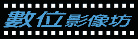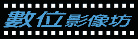SPYDER 4 PRO 完全測試 發表於:2012-06-30 22時 ANAN, 瀏覽人次: 85543
|
附有腳座可以放置於工作桌上
|
全新硬體設計,使用全新7色感光元件
|
|
Spyder4Pro外觀更有科技感
|
配件含色度計、軟體、桌上型底座與導讀手冊
|
新一代色彩校正器登場
追求精準色彩,卻苦於沒有辦法解決硬體設備色彩統一的問題嗎? 現在,著名的色彩管理公司Datacolor新一代“Spyder 4”系列正式在台上市了。Spyder 4 台灣總代理 永準公司特別準備了包括附帶軟體在內三種不同級別的產品。這讓網友們可以根據自己的需求和預算,選擇最適合自己的產品。
■ Spyder 4Elite 頂尖組
為此一系列頂級產品包。滿足各種可匹配的顯示器,不僅適用於LED背光螢幕、NB筆記型電腦,還首創可透過免費下載 SpyderGallery App,即可於iPad、iPhone上校色。並可應專業要求製作顯示器ICC 文件,在相應的CRT,液晶前投影機上,提供從0.5至3.0 Gamma值,也可以設定目標色溫13000ķ~3000K。Spyder4 Elite適用於色彩管理需要的專業人士(例如:美術設計者、專業攝影師、攝影工作室)或是一般對色彩敏感且講究的消費者。
■ Spyder4PRO 專業組
基本規格同Elite頂尖組,同樣支援CRT,液晶顯示器與iPad、iPhone上校色,但價格相對親民許多。專業組與頂尖組主要的差別在於可以選擇目標Gamma值得設定,Spyder4Pro提供Gamma與色溫各4個選項,包括Gamma範圍1.8/2.0/2.2,色溫範圍5,000 / 5,800 / 6500 等,可滿足進階玩家(攝影師、SOHO族、網拍業者)對校色需求。
■ Spyder4 Studio 旗艦組
Datacolor Spyder STUDIO™旗艦組是一個統包方案,從輸入、處理到輸出一次包您搞定。內容物包含從攝影最前端,製作RAW檔的白平衡灰卡校準工具 (SpyderCube™),到後製處理的螢幕校色(Spyder4Elite™),並且連最後的印象輸出 (Spyder PRINT™)三套系統讓你一次擁有。這次為需求高品質準確顏色的使用者所提供一貫的色彩解決方案,當然價格也是這三組中最高。選擇旗艦組
最大的優勢就是可以建立一整套的校色流程。從拍攝到電腦修片及輸出,特別是許多攝影師喜歡在輸出上使用特殊紙材,旗艦組可以讓印出來的顏色與螢幕和後製更為符合。
|
軟體校色程序執行中
|
Spyder4 PRO機前藍色LED燈顯示工作進行狀態
|
我們此次所測試的是PRO專業版,開箱之後對比前代可以發現Spyder 4Pro擁有全新硬體設計,使用全新7色感光元件,大幅提升校色準確度,新的光學設計比前代提高約26%的精度,並支持的跨平台操作系統Windows XP/Vista/7、Mac OS X 10.4 以及蘋果平板電腦iOS應用程序“SpyderGallery V2”的色彩校正能力。
實際使用上,校正的同時,Spyder4 Pro還可自動偵測環境光。將其立置在工作桌上螢幕的附近,就可以透過軟體自動執行檢測,這項檢測可以增強螢幕品質分析能力,不僅校色準度再提升,也讓您使用時更加得心應手。
iPAD2色彩校正
|
請先至APPLE STORE下載Spyder APP(免費)
|
記得也要幫桌上型電腦或NB上裝上這個軟體
|
|
按照STEP完成校色後的比較畫面
|
線上有YOUTUBE影片教您操作
|
Spyder4 PRO具備iPAD/iPhone 校色功能,我這次使用了iPAD2來做測試。您可以先進入APPLE STORE用Spyder關鍵字搜尋APP。這個APP是完全免費,安裝就和安裝一般APP一樣簡單。不過,可惜的是這個APP目前並不支援中文。
因為iPAD並沒有外接用的USB,您一定很好奇該如何進行校色工作。答案是透過NB或桌上型電腦安裝一樣的Spyder Gallery,APP上非常方便地提供了一個EMAIL設置讓您可以直接收到Download下載的LINK。接下來按照螢幕與iPAD上顯示的步驟就可以完成了。如果您不清楚詳細的流程,Spyder APP還非常貼心的提供影片教學,就放在 View Tutorial中,操作非常簡單,一看就懂!
LCD螢幕校色程序
|
Spyder4 PRO軟體介面全中文化
|
透過CD-ROM安裝,系統自動檢測有最新版本
|
|
連到網站首頁可下載最新版本軟體
|
當然,還使一樣百分之百支援繁體中文
|
|
完成驗證後啟動安裝程序
|
安裝後會詢問軟體序號
|
|
您可以在CD封套背後找到序號
|
建議您使用網路啟用功能,省時省力
|
Spyder4 PRO 最有效率的該是其性能分析軟體,全繁體中文介面可引導使用者完成設置上的各種控制選項。詳盡地說明與圖示是這套軟體最大的優點,在安裝的過程中還會自動上網檢查是否有最新版本,完全做到無痛安裝,讓校色工作進行更為輕鬆。
正式啟動校色
|
從LCD液晶、大屁股CRT與NB筆電一應具全
|
系統會自動偵測螢幕的型號
|
|
也可以讓你手動設定螢幕屬性
|
將常用設定的控制權交給Spyder4
|
程式安裝完成後,就可以將 Spyder4 放在螢幕上,然後系統會顯示一系列的顏色色板 (紅色、 綠色、 藍色、 白色和黑色)。螢幕上的每一種顏色都會按 Spyder4 和內建程式庫所有色度值進行比較,然後創建該顯示器的色彩設定檔。這個WORKFLOW在之前的Spyder系列中我們都有介紹。
色彩校正的理論就是讓Spyder4依據螢幕所有的控制權作出系列調整,用於校正電腦的圖形卡可彌補任何顯示不准確之處,整個流程大約花費五到十分鐘。Spyder4相當聰明,例如,螢幕如有輕微的黃色色偏,那麼軟體就會添加多一些藍色來抵消。在完整的色彩管理工作流程中,例似Adobe PhotoShop一類的圖像編輯應用程式就可以透過Spyder知道如何從監視器設定檔決定圖像的顯示方式。
在PC工作的流程中,Spyder4 有幾個功能用以説明產生最佳的設定檔,這包括液晶螢幕、背光液晶顯示器、俗稱大屁股的CRT映像管顯示器、NB膝上型電腦或投影機等。外觀上,我比較喜歡Spyder4黑色質感,比起前身Spyder銀色版本更增加專業感。
|
環境光線對色彩影響甚鉅,特別注意桌上腳架擺放位置
|
環境光線檢測完成即可啟動LCD螢幕校正
|
|
軟體校色進行的選單畫面
|
校正完後可命名存檔,並且可設定校正週期
|
根據以往網友反應給我的經驗,很多人認為校正前後差異很大,甚或者不適應或不喜歡校正出來的色彩。其中,有幾項需要留意的問題,這包括您是否端坐在螢幕前正視,因為很多LCD螢幕不適寬視角設計,這意味即使你只是坐偏移十幾公分位置,你的眼睛就可能看到不準確的顏色。
另一個問題是,隨著使用年份的增長,液晶螢幕會惡化。Spyder4 PRO並不能讓快死去的螢幕起死回生,因為它主要的功用是通過顯示全屏的色檢查,運用軟體運算去修補螢幕上顏色。
最後,幾個需要注意的校正項目,包括室內照明是可以影像顏色的表現。因此,環境光的偵測很重要,顯示器最好保持清潔避免指紋,色校前可以用專業清潔布和噴霧劑清潔液晶屏幕。色域選擇的問題比較專業,建議您多了解顯示器品質評級報告,比較顯示器的能力後,就可以選擇更好地色彩管理,新產品也能進行多個監視器上微調校準,方面使用多組螢幕的專業人士。
|
各個不同色域可提供圖示比較
|
如果對校正結果不滿意,還可以進行個別測試
|
總結
Spyder4 PRO的一些改善措施,提高了使用者更新產品的慾望。特別是新設計的七色感應器準確度提高了,我可以在我的螢幕顯示中看到明顯的改善。創建設定檔約需 5~10 分鐘,當然不同的電腦速度可能有所差異。
所幸,軟體提供了大量自動化,所以幾乎可以一邊喝咖啡一邊等校正完成。對一般攝影師來說,這些測試可能看起來有些麻煩,但是當你有色偏苦惱時,特別是修圖前後差異甚大,那麼Spyder4 PRO可以幫你不少忙。特別是軟體很容易使用,螢幕上都有完整的繁體中文說明,也提供快速說明按鈕,讓您可以存取更詳細的解釋。
最後,對於專業攝影師或所涉及數位影像行業的人士,我會毫不猶豫地推薦的 Spyder4 頂尖組或 Pro 專業版。尤其是當你對色彩表現越來越挑剔,或是花錢買了高品質彩色顯示器卻達不到要求的色彩時,Spyder4都將是最好的選擇。
|